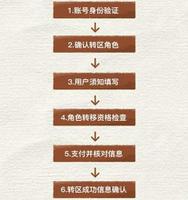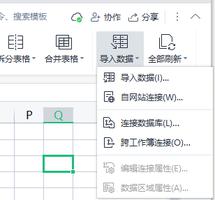苹果怎么转移数据到安卓手机(iPhone数据导入安卓)
从苹果iOS切换到Android从未如此简单。从iPhone到安卓手机的巨大飞跃,您会发现自己有一个很长的待办事项清单。无论您是过渡到Google的Pixel7还是GalaxyZFlip4等三星新手机,如果您不知道移动数据的最有效方式,切换操作系统很快就会成为一件麻烦事。
轻松传输过程的秘诀在于包装盒中包含谷歌和三星(有时)的微型塑料适配器。这就像聘请专业搬运工来搬运您的东西,打开包装并像旧房子一样装饰您的新房子!该适配器的一端有一个 USB-A 连接器,另一端有一个 USB-C 连接器,可让您将新手机连接到旧 iPhone。您还可以将 USB-C 转闪电数据线用于 iPhone 11 等较新的手机。
使用适配器,您可以传输照片、视频、文件、音乐和壁纸。您甚至可以使用它来自动下载旧 Apple 手机上的任何 Android 版本的免费 iOS 应用程序。虽然 Apple 的消息服务 iMessage 无法在 Android 手机上运行,但您甚至可以将消息历史记录和主题转移到新手机上。
从 iPhone 切换到 Google Pixel 手机
如果您专门从 iPhone 切换到Google Pixel,您要做的第一件事就是为两部手机充电。接下来,您将在所有 Apple 设备(使用您的 AppleID 的任何设备)上关闭 iMessage。转到设置,然后消息,然后关闭iMessage。
如果您的新 Pixel 附带SIM 卡,请安装它,打开手机并点击开始按钮。接下来,连接到Wi-Fi网络,然后选择复制您的数据。现在解锁你的旧 iPhone,并将你的照明电源线插入底部。然后,将另一端插入 Google 称为快速开关适配器 (QSA) 的“魔术适配器”。最后,将 QSA 插入 Pixel。您也可以使用 USB-C 转 Lighting 数据线。

Pixel 使用适配器直接连接到您的 iPhone 并传输您选择的数据。
出现提示时,点击iPhone 上的信任。然后在 Pixel 上登录您的 Google 帐户。接下来,选择您要复制的确切内容(照片、音乐、消息等),然后点按复制。
现在是您的 Pixel 实际传输所有内容的时候了。根据您要移动的物品数量,这可能需要几分钟到几个小时不等。在转移过程中,您可以继续设置您的手机,例如添加 PIN 码或设置 Google 智能助理和 Google Pay。传输完成后,您就完成了。检查以确保您想要迁移的所有内容都确实完成并享受您的新 Google 生活。
从 iPhone 切换到三星 Galaxy 手机
如果您有一部新的 Samsung Galaxy 手机,它还会配备一个适配器,不过您也可以通过 Wi-Fi 移动数据。我建议使用适配器,因为它速度更快。您也可以使用 USB-C 转 Lighting 数据线连接两者。就像 Pixel Transfer 一样,您需要做的第一件事是确保两部手机都已充电并关闭 iPhone 上的 iMessage。
但是,与 Pixel 不同的是,您可以选择将 Galaxy 手机设置为新手机,然后传输数据,这意味着您可以立即开始使用手机,而无需等待。要开始传输,请打开三星手机上的 Smart Switch 应用程序。您的手机可能需要一分钟才能下载该应用程序。
打开它后,系统可能会提示您发送或接收数据。点击接收。然后,选择传输方式:Wi-Fi 或电缆。接下来,用适配器和 iPhone 的闪电数据线连接两部手机 – 如果您通过 Wi-Fi 传输,则无需使用数据线将手机连接在一起。
三星 Galaxy 手机与谷歌的 Pixel 手机一样,可以让您准确选择要从旧 iPhone 导入的数据类型。
在 iPhone 上,点击信任,在三星手机上,您会看到一条消息弹出,内容为正在连接到您的 iPhone。如果您的 iPhone 使用加密进行备份,系统可能会提示您输入密码。它应该是您的 Apple ID 密码。
接下来,三星手机将扫描您的 iPhone 以获取数据。这可能需要几分钟时间,之后您可以准确选择要传输的数据类型。然后,点击传输箭头。实际传输可能需要几分钟到一个小时。完成后,检查您的新三星手机并检查您的数据。如果您在相册应用中找不到您的照片和视频,请检查 Google 相册应用。
以上是 苹果怎么转移数据到安卓手机(iPhone数据导入安卓) 的全部内容, 来源链接: utcz.com/dzbk/921900.html